Eclipse中常用操作
1. 存在于工作空间中项目的导入
File—>Import—>General—>Existing Projects Into Workspace—>next,出现如下界面,按图中操作完成即可。

2. 导入不在工作空间中的项目
和上述步骤一样,在选路径的时候,点Browse,选择要导入的项目的路径,选择到项目名称即可。
建议把项目放入工作空间再进行导入
项目名不可以重名,工作空间中已存在的项目,不可以再进行导入
3. 重命名
右键单击要重命名的文件,选择Refactor,选择Rename,在弹出的页面中输入新的名称即可。(或者鼠标单击要重命名的文件,使用快捷键F2重命名)
4. 创建项目/包/类
右键单击src—>New—>Java Project(项目)/Package(包)/class(类)—>输入项目/包/类的名称
包的命名规则:域名开头
当包下面有类时,包颜色为棕色;包下面没有类时,包颜色为白色。
同一个项目包名不可以重名
所有项目、包、类的创建都可以用Ctrl + N快捷键创建
5. Alt+/或者Alt+?快捷键的使用
输入关键字,按 Alt+/或者Alt+?会出现相应的提示,按上下键可以进行选择。
比如,main方法,手动输入main关键字,按Alt+/或者Alt+?,并按上下键选择main method即可;再如,输出一条语句,手动输入syso,按Alt+/或者Alt+?,并按上下键选择sysout 标准输出即可。
6. 字体及字体大小的设置
菜单栏中的Window—>Preferences—>在弹出页面的左侧选择General—>Appearance—>Colors and Fonts—>在页面右侧选择Java—>选择Java Editor Text Font双击进入,即可设置自己喜欢的字体及字体的大小。
设置完字体及字体的大小字后一定要点击确定,再点击Apply或者点击确定,再点击Apply and Close
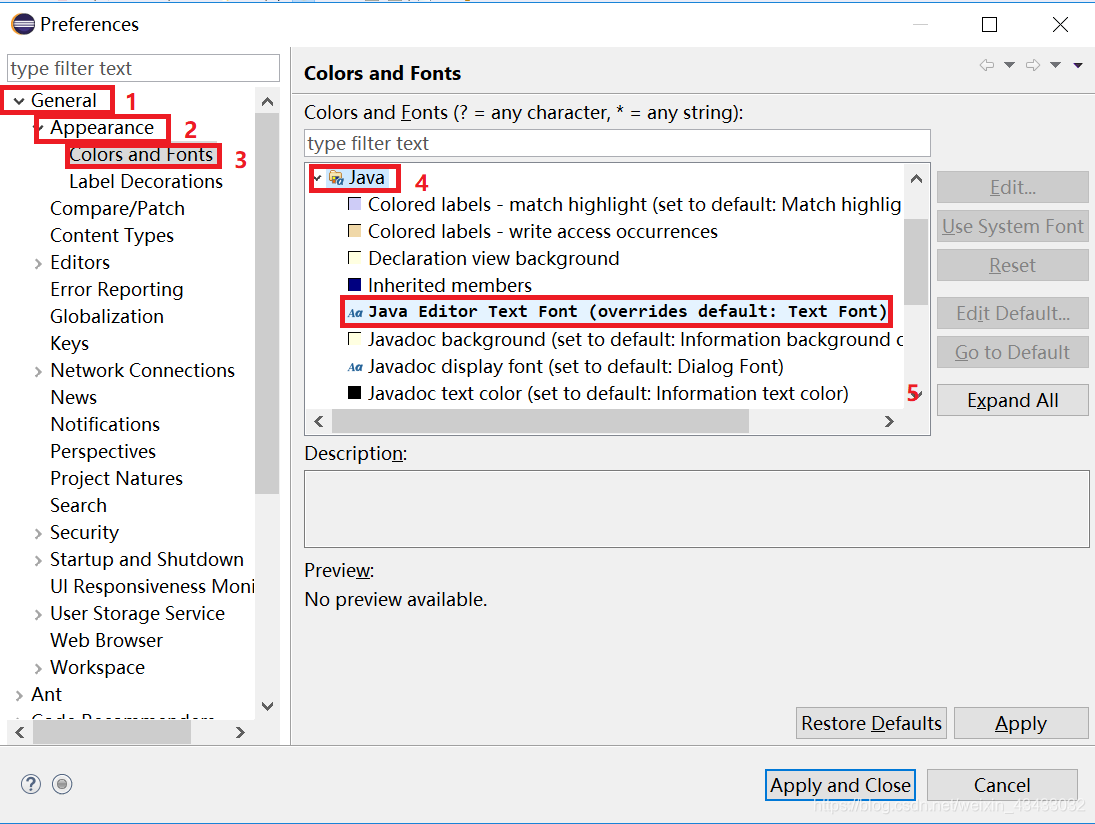
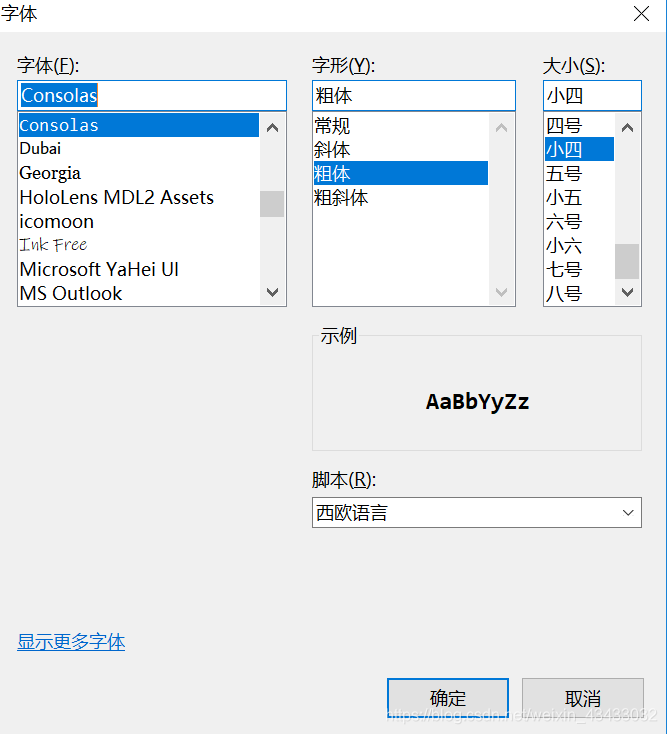
7. 代码的运行
方式一:直接点击菜单栏中的绿色开始按钮,即可运行。
方式二:在序列号的代码页面右键单击空白处,选择Run As,并选择Java Application,即可运行。
8. 代码的格式化
方式一:Ctrl + Shift + F(若使用该快捷键之后代码格式没有变化,则可能是与电脑某些快捷键冲突)
方式二:右键单击代码空白处,选择Source,并选择Format即可。
9. Alt + PgUp(上键)或者Alt + PgDn(下键)快捷键的使用
两行相邻的代码,若想让第二行代码与第一行代码交换,可将鼠标放到第二行代码末尾,按Alt + PgUp快捷键,将第二行代码与第一行代码交换,也可以将鼠标放到第一行代码末尾,按Alt +PgDn快捷键,将第一行代码与第二行代码交换。
10. 代码的注释与注释的取消
方式一(单行注释):选中需要注释的代码,按Ctrl + /快捷键进行注释,取消时再按Ctrl + /快捷键即可取消注释。
方式二(多行注释):选中需要注释的代码,按Ctrl + Shift + /快捷键进行注释,取消时按Ctrl + Shift + \(反斜杠)快捷键即可取消注释。
11. 删除一行代码
将鼠标放到要删除的那一行代码处,按Ctrl + D快捷键进行删除。
12. 包的引入与删除
Ctrl + Shift + O自动引入需要导入的包,也可以自动删除不需要导入的包。
13. 设置代码的自动提示
在菜单栏中点击Window—>Preferences—>在弹出页面的左侧选择Java—>Editor—>Content Assist—>在右侧Auto activation triggers for Java中输入26个英文字母以及英文状态的句点,完成之后点击Apply,再点击Apply and Close即可完成代码的自动提示设置。
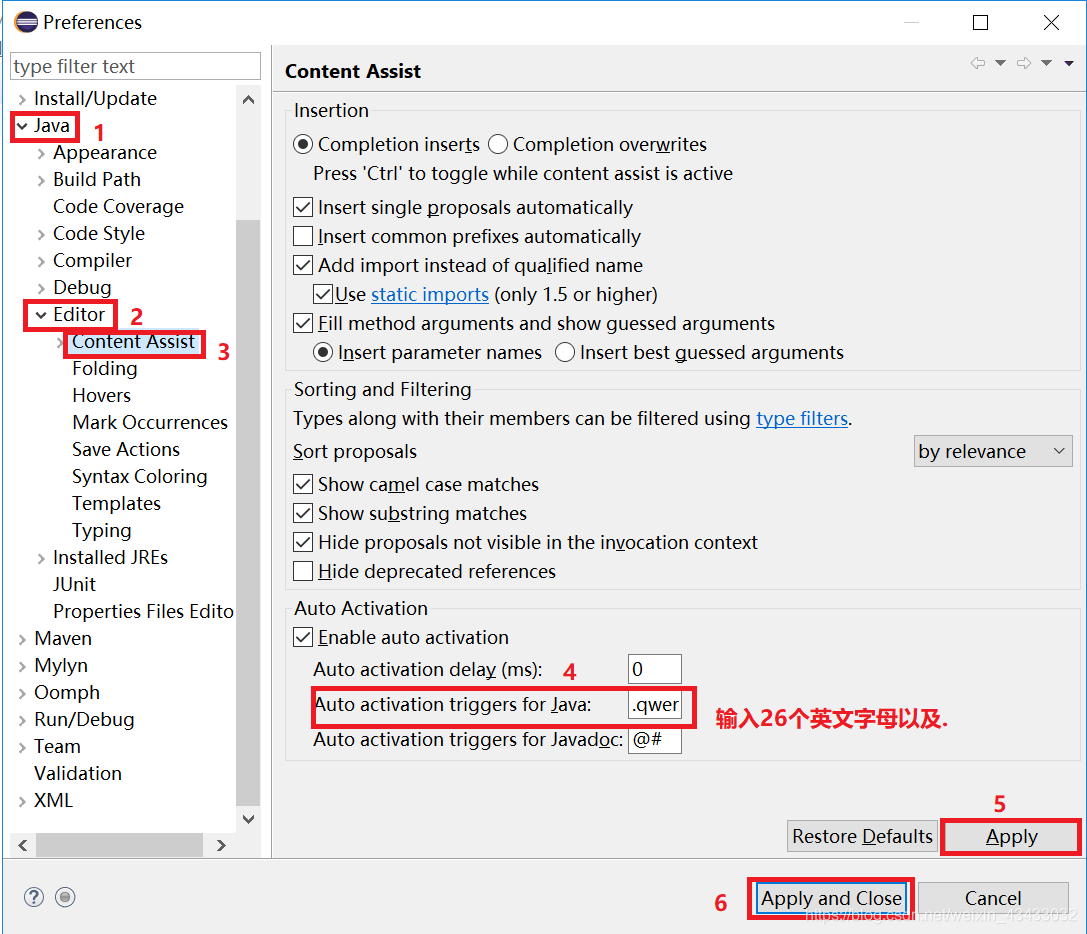
14. 整行代码的复制
将鼠标放到需要复制的代码的那一行,按Ctrl + Alt + PgDn(下键)或者Ctrl + Alt + PgDn(上键)即可复制并粘贴整行代码。
15. 自动生成get和set方法
右键单击代码空白处,选择Source,选择Generate Setters and Getters,勾选要生成get和set方法的属性,完成后点击选择OK即可。
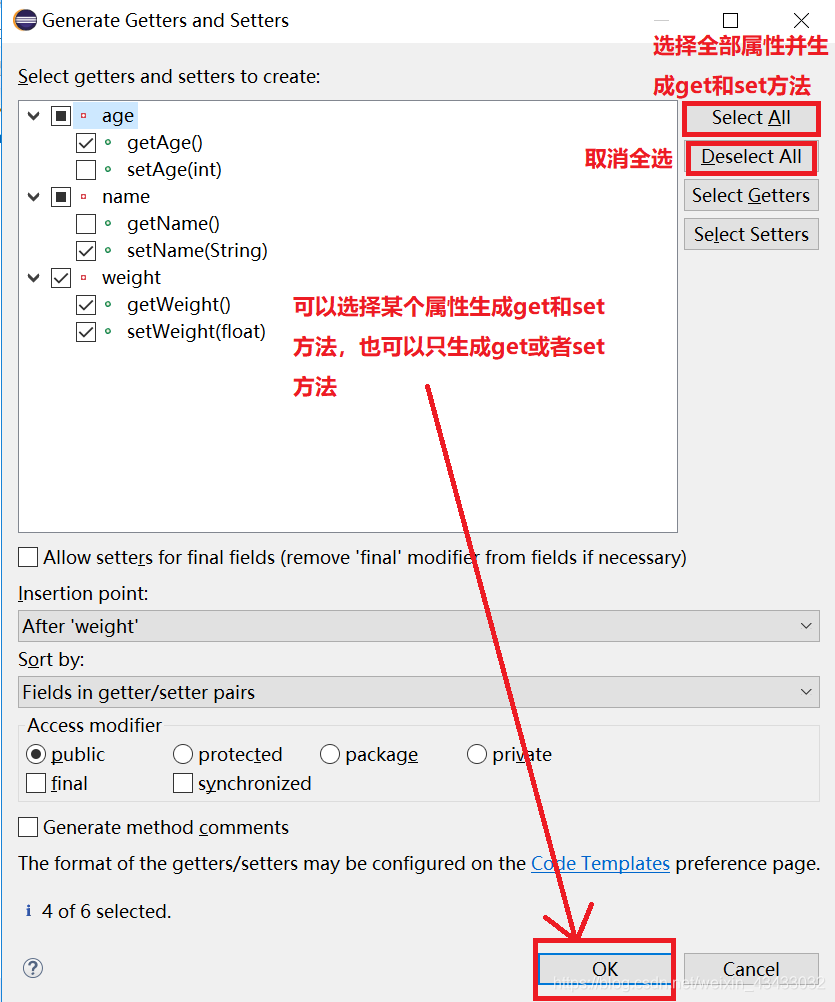
16. 自动生成构造方法
右键单击代码空白处,选择Source,选择Generate Constructor using fileds,在页面中可以看到所有属性都是默认勾选的,点击OK就可以生成有参数的构造方法。
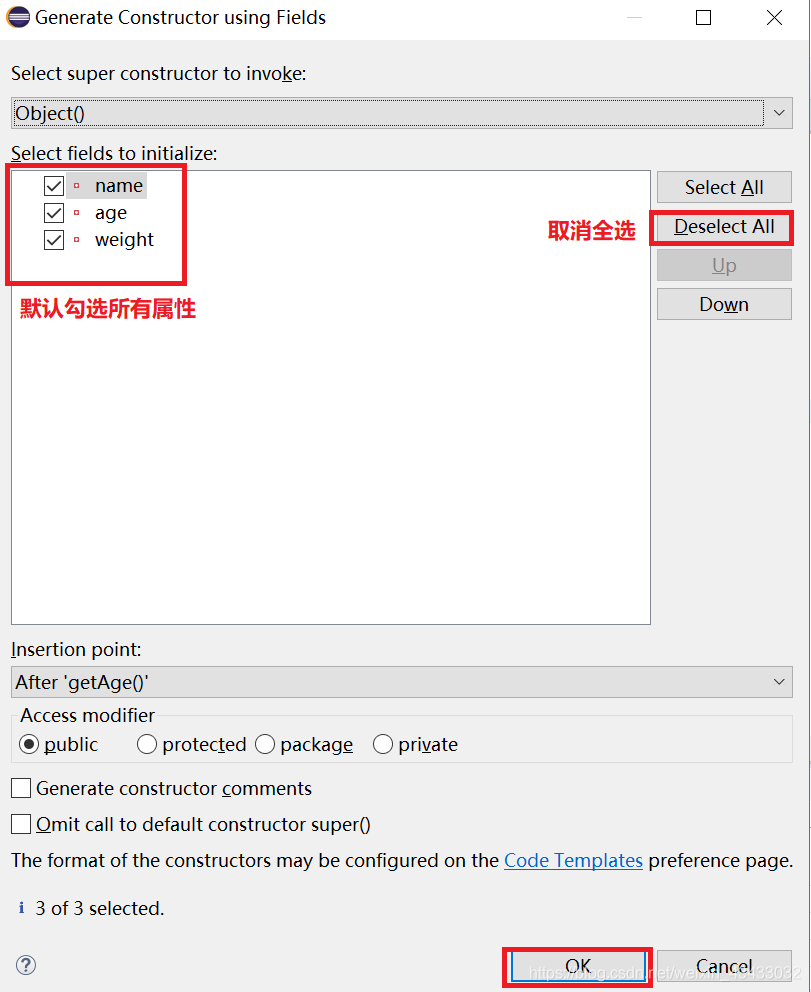
若要生成无参的构造方法,则在上图页面中点击Deselect All按钮,取消全选,点击OK即可生成无参构造方法。
17. 自动生成toString()方法
右键单击代码空白处,选择Source,选择Generate toString(),在页面中可以看到所有属性都是默认勾选的(也可以自行勾选属性),点击OK就可以生成toString()方法。
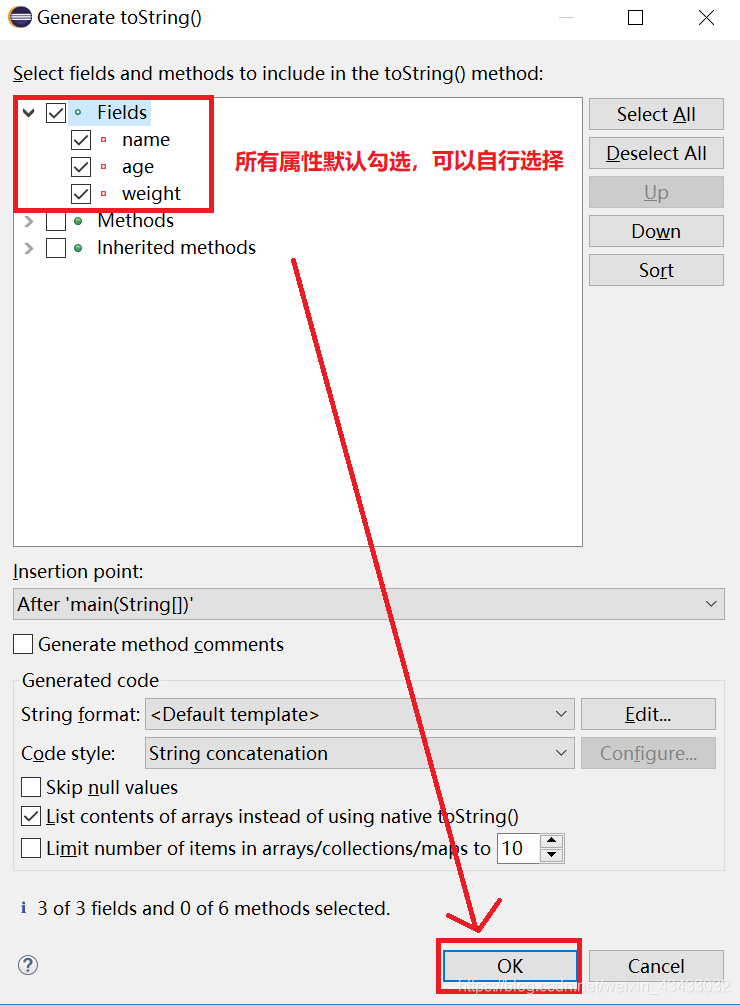
18. jar包的导入与导出
导出:右键单击想要导成jar包的项目(也可以是某个package,或者某个class),选择Export—>Java—>JAR file—>Next—>进入导出页面,点击Browse选择导出的位置,期间会让你给jar包命名,填写项目名称即可—>Finish,回到jar包导出的位置,就可以看到导出的jar包。
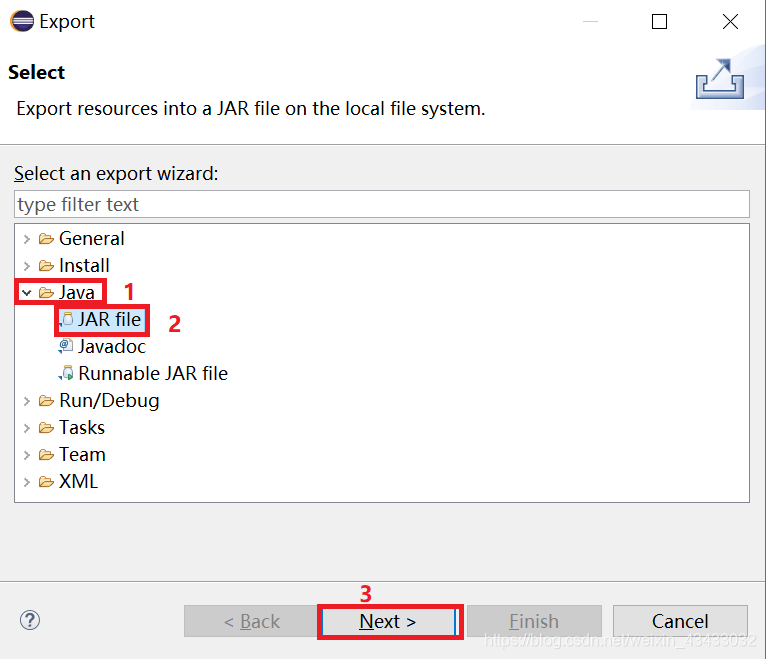
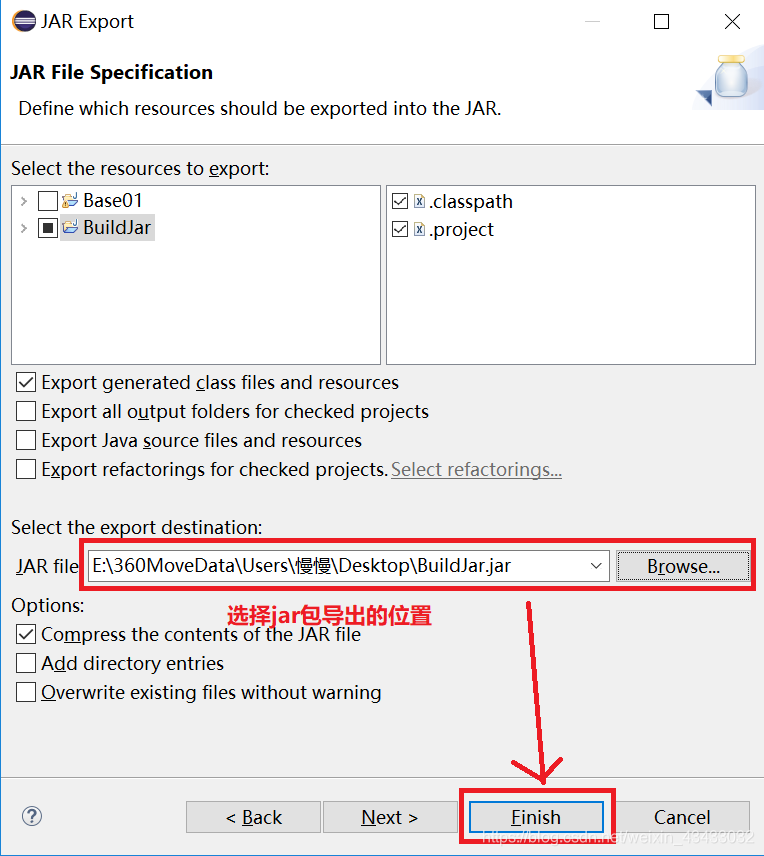
导入:右键单击想要将jar包导入的项目—>Buid Path—>Add External Archives—>选择想要导入的jar包—>打开,完成之后,可以在项目下面看到刚导入的jar包。
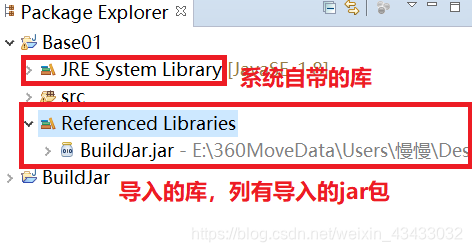
19. jar包的删除
进入想要删除jar包的项目目录下,进入.classpath文件,以记事本或其它方式打开,找到想要删除的jar包,删掉配置文件并保存,回到Eclipse刷新或者关闭掉Eclipse再打开,可以看到jar包已经被删除掉了。

20. 查找文件
Ctrl + Shift + R打开搜索文件框,输入文件名称即可,找到后双击打开。